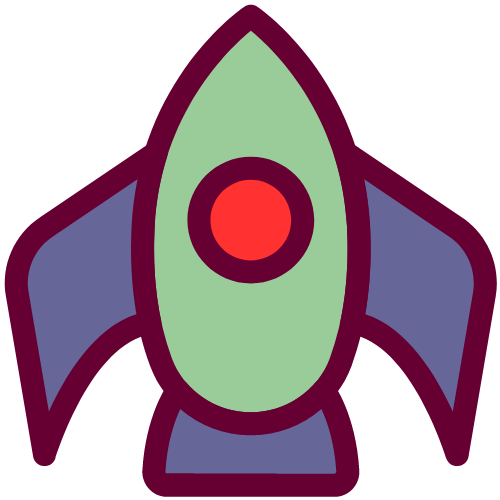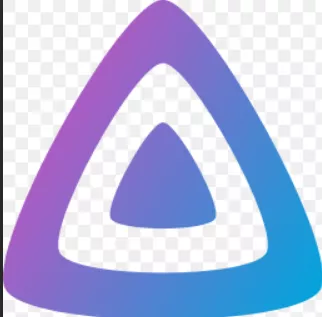n3540安装苹果cms
缘起
n3540小主机介绍(更详细的查看开杜俊源实例之自建服务器下篇:工控机部署)
| 配置 | 参数 | 备注 |
|---|---|---|
| 品牌 | 跨链 | 工控小主机 |
| CPU | 英特尔奔腾 N3540 4 核 2.16GHz | |
| 内存 | 海力士 DDR3L 1600MHz 8GB | |
| 硬盘 | mSATA P800 256GB | |
| 主板 | 研域 ITX-WM562 | 工业主板 |
| 数据接口 | 1 个 USB2.0、1 个 USB3.0 | |
| 视频接口 | 1 个 HDMI、1 个 VGA | |
| 网络接口 | 1 个千兆网口 | 8111E/F |
| 电源接口 | 1 个 DC | 12V 3A |
| 尺寸 | 20CM x 20CM x 3.5CM | |
| 功耗 | TDP 7.5W | |
| 噪音 | 完全静音 | 全铝合金被动散热,无风扇 |
| 其他功能 | 来电自启、网络唤醒 |
小黄鱼蹲了一个月最终242入手了一台内存4g的。

n3540安装debian11系统
准备工作
- n3540小主机
- 网线
- u盘启动盘
- 写盘工具
- debian11系统
hdmi线和显示器
键盘和鼠标
u盘拓展坞。(由于n3540只有两个usb接口,在插上启动盘后就只剩下一个usb口不够连接键盘和鼠标。)
系统我选择的是debian-11.8.0-amd64-netinst.iso
写盘工具使用的是balenaEtcher,也可以使用rufus等其他写盘工具。
所有线连接好,写好镜像的u盘启动盘也插入完毕,然后就通电开机,与此同时连续点击键盘的delete键进入bios,把u盘启动设置成第一启动项
- 设置U盘作为第一启动项
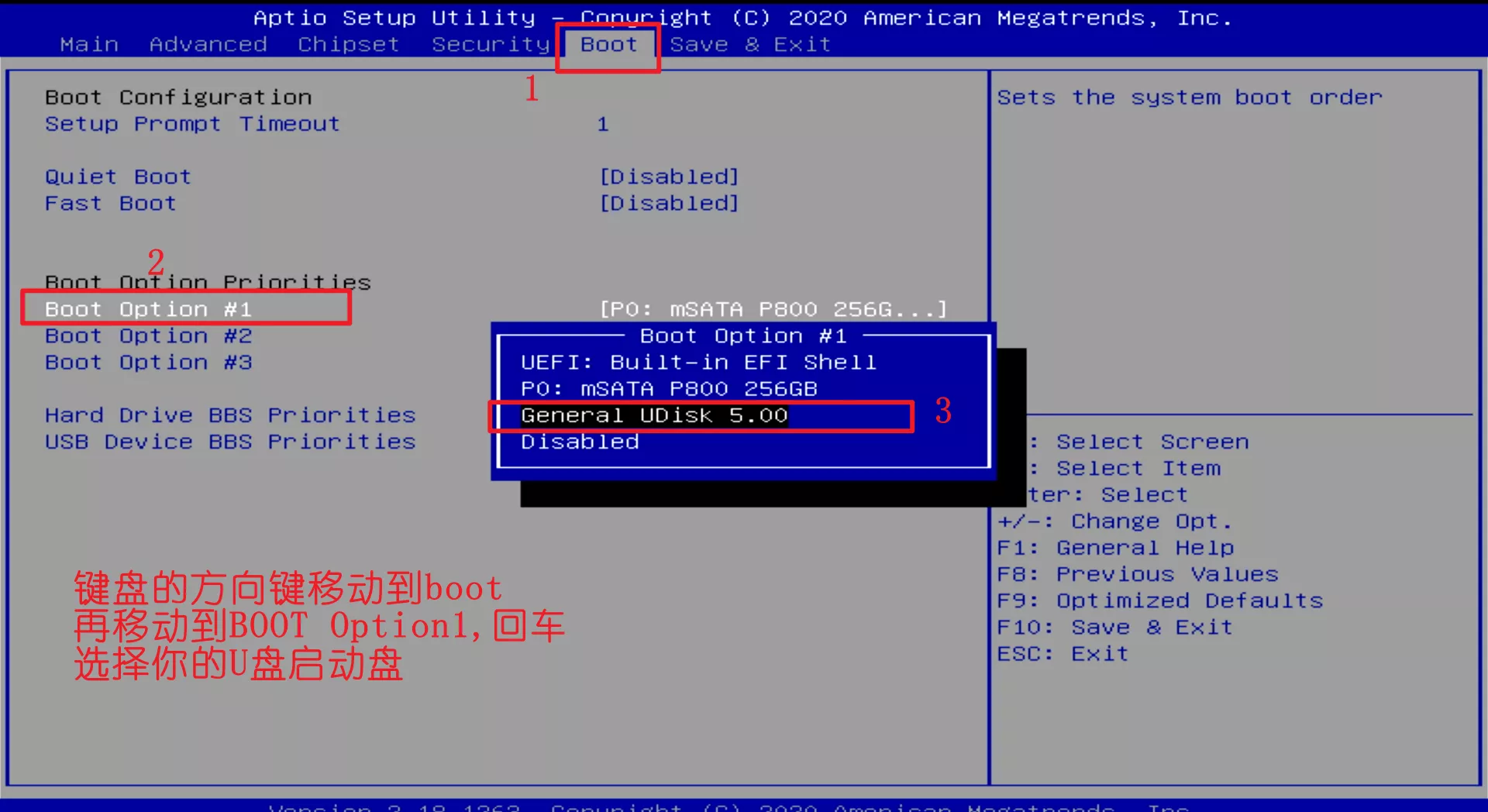
再次断电开机就可以进入系统的引导安装界面。安装系统按照提示安装。注意安装的过程把ssh sever勾选上,便于后续ssh连接。
ssh连接工具可选finalshell,xshell,putty等。建议把n3540的ip固定,不要让路由器自动分配ip。
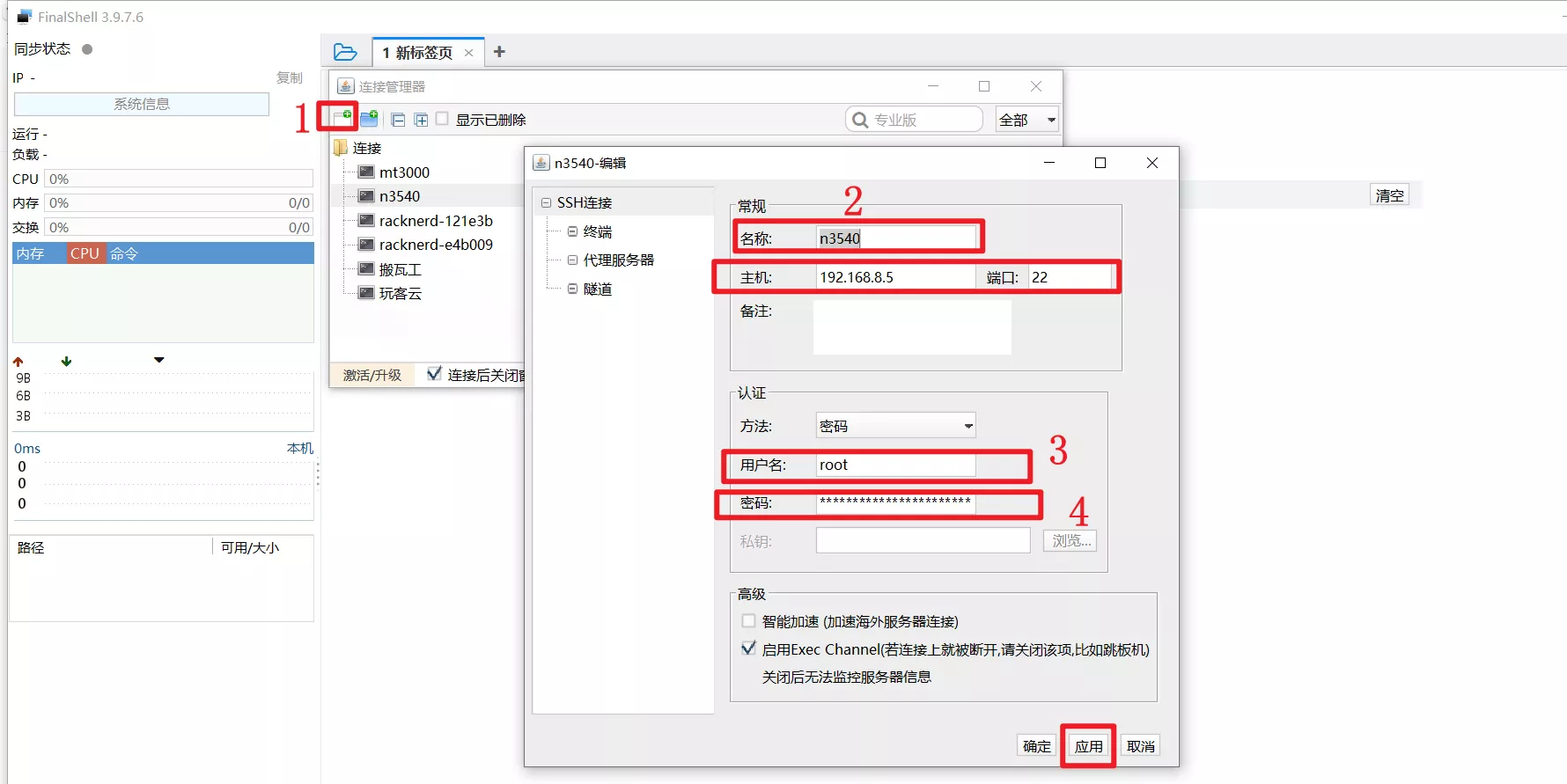
唯一需要注意的是n3540的网段和win电脑的网段需要一致,即连接同一个wifi。
比如n3540的ip是192.168.8.5,那么win电脑就必须是192.168.8.,\可以是2-244之间的任意数字。
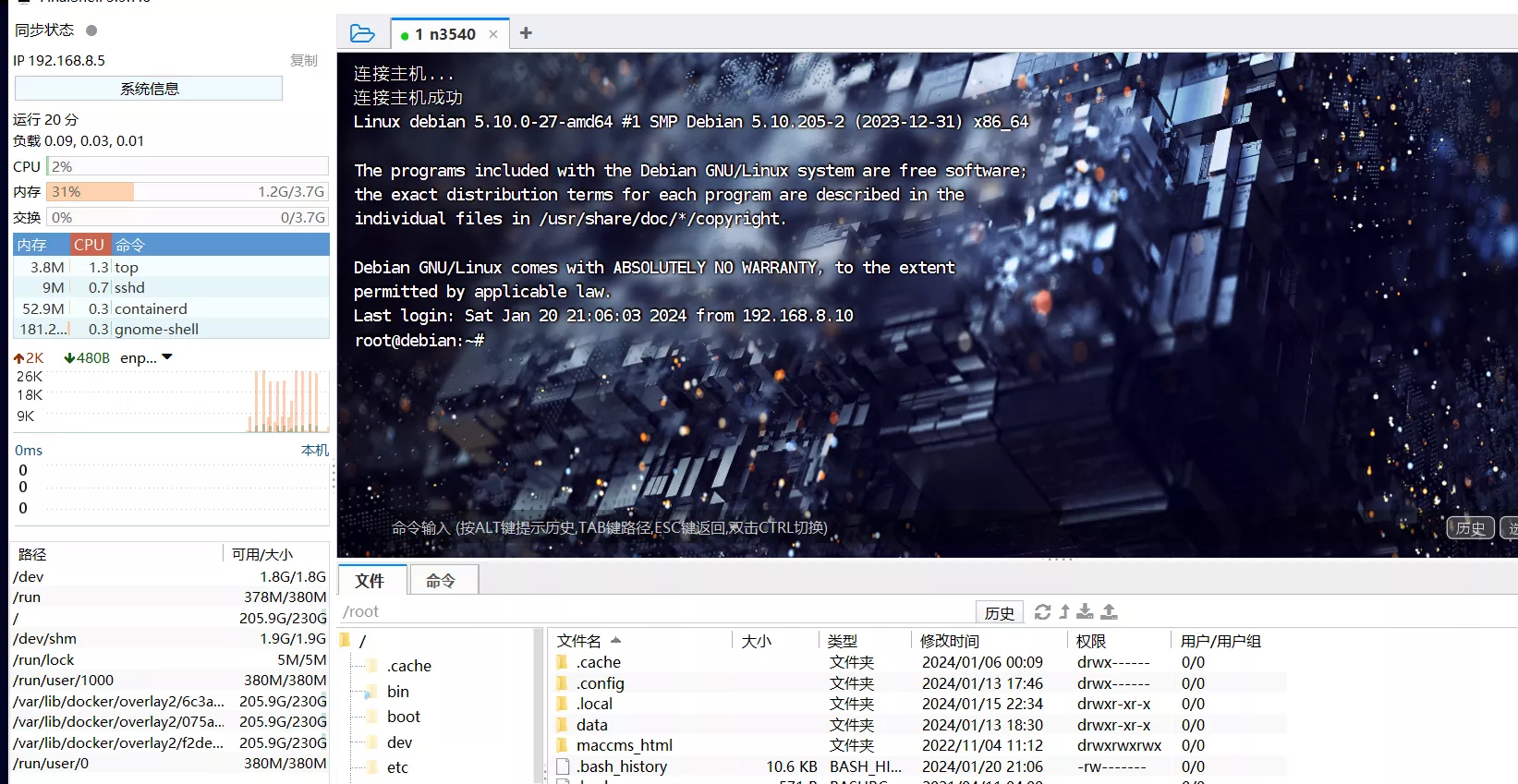
debian11系统配置
本人在尝试搭建完毕后,发现过15-20分钟设备就会断网,后来发现是由于长时间没有操作就会进入节电模式自动息屏断网,就和windows系统一样长时间不操作就会锁屏网自然也会断开。
- 解决方法:电源配置,把息屏改为从不,自动挂起改为关。
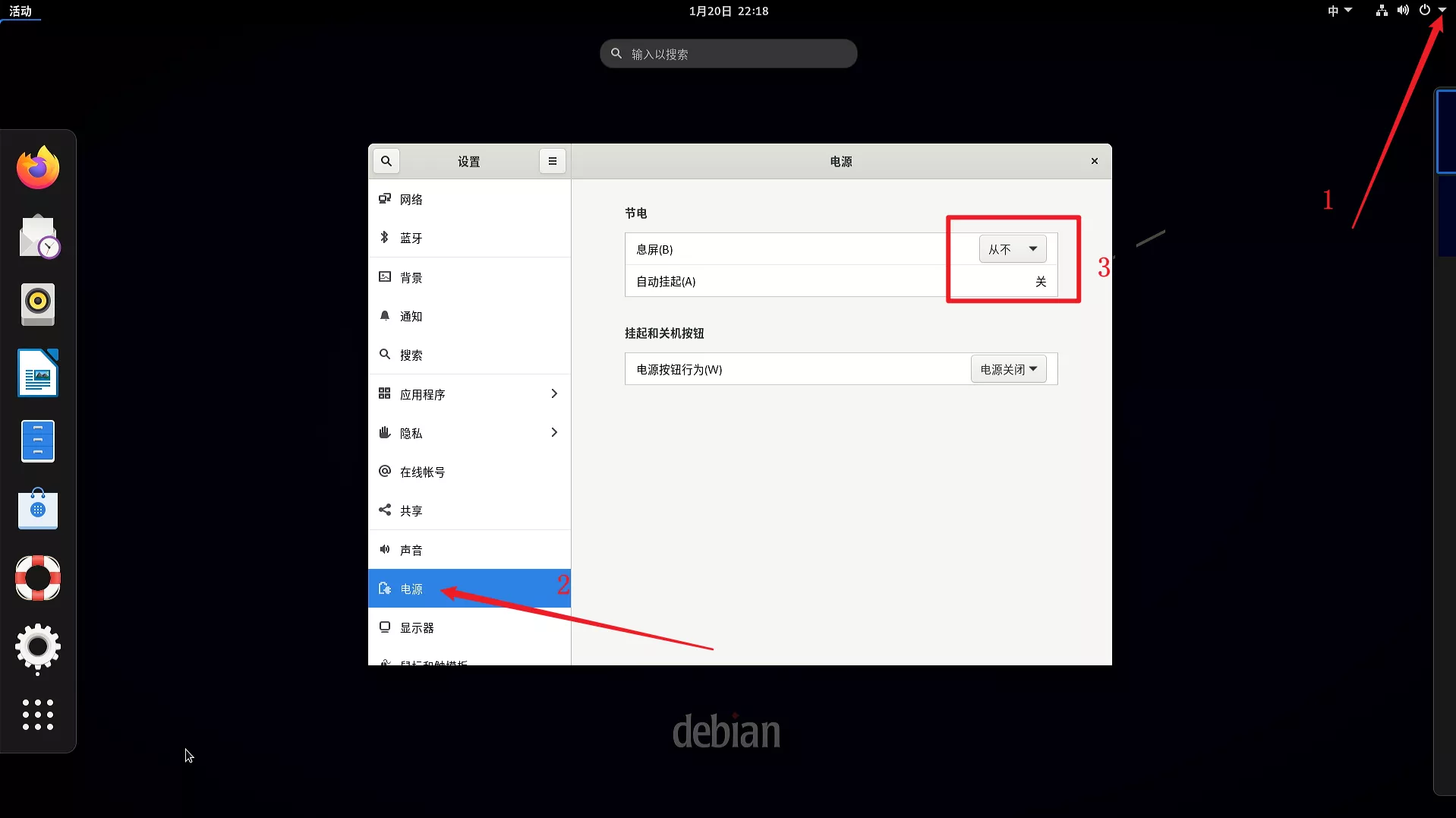
- 修改了以上之后,n3540也就持续运行一天左右就又断网了,使用如下命令编辑logind.conf文件
1 | vim /etc/systemd/logind.conf |
改
1 | HandleLidSwitch=ignore |
“HandleLidSwitch=suspend” 是一个配置选项,通常用于控制笔记本电脑关闭盖子(lid switch)时的行为。在Linux系统中,特别是使用systemd作为初始化系统的情况下,可以通过编辑 /etc/systemd/logind.conf 文件来设置这个选项。
具体来说,”HandleLidSwitch=suspend” 表示当关闭笔记本电脑的盖子时,系统会执行暂停(suspend)操作,将电脑置于低功耗状态,以节省能源并在需要时快速恢复。
你可以根据自己的需求修改这个选项,例如设置为其他操作,如 “HandleLidSwitch=ignore” 表示关闭盖子时不执行任何操作,或者 “HandleLidSwitch=poweroff” 表示关闭盖子时直接关机。修改完配置后,记得重启系统或者重新加载 systemd 服务以使更改生效。
- 把当前用户添加到sudo
1、首先切换到root用户
1 | su - root |
这个命令用于切换用户身份到root(超级用户)。通过”su - root”,你可以登录为root用户并获取其权限,允许执行需要超级用户权限的操作。
2、安装sudo包
1 | apt install sudo |
sudo(Superuser Do)是一个用于允许授权用户以其他用户的身份执行命令的工具。它通常用于执行需要超级用户权限的操作,而不必完全切换到root用户。sudo的使用可以提高系统安全性,因为它允许对特定命令进行授权,而不是赋予用户完整的超级用户权限。
3、将用户添加到”sudo”用户组
1 | usermod -aG sudo pkumar |
这个命令将用户”pkumar”添加到”sudo”用户组中。这样,用户”pkumar”就具有了执行管理员(sudo)命令的权限。把”pkumar”替换成自己的用户名。
4、之后就可以使用
1 | sudo -i |
来获取root权限了。
- 更新软件包和安装常用软件
1 | apt update -y && apt upgrade -y && apt install -y curl wget sudo socat nano |
安装maccms
安装docker和docker-compose
1 | curl -fsSL https://get.docker.com | sh |
创建docker-compose文件文件
1 | cd root |
粘贴如下
以下的docker-compose文件里面有三个服务,将启动三个容器来完成maccm的部署。
1 | version: '3.3' |
启动容器
1 | cd data/docker_data/maccms |
启动成功后,浏览器输入ip:800端口就进入了系统安装界面
- 服务器地址:db
- 数据库端口:3306
- 数据库名称:maccms
- 数据库账号:root
- 数据库密码:在docker-cmopose.yml设置的MYSQL_ROOT_PASSWORD的密码
其他默认,点击测试连接数据库,连接成功,下一步
按照提示下一步安装即可,中间会提示创建网站后台的用户名和密码
浏览器输入http://你的设备ip/cmsadmin.php
输入用户名和密码就可以进入站点后台
容器的常用命令
- 停止容器(需要在docker-compose.yml文件所在的目录执行)
1 | docker-compose down |
- 重启容器(需要在docker-compose.yml文件所在的目录执行)
1 | docker-compose restart |
- 启动容器(需要在docker-compose.yml文件所在的目录执行)
1 | docker-compose up -d |
- 查看正在运行的 Docker 容器的 ID和名称
1 | docker ps |
- 进入正在运行的容器
1 | docker exec -it <container_name_or_id> /bin/bash |
- 停止容器
1 | docker stop <container_name_or_id> |
- 删除所有停止的容器:
1 | docker container prune -f |
- 删除所有未被使用的镜像:
1 | docker image prune -a -f |
更换模板(可以不做)
镜像里面的海螺主题模板比较旧,想替换成更高版本的海螺主题,可以参考如下步骤。
以上docker部署的应用,没有任何文件映射到本地。默认影视模板的位置在容器里面,所以想要替换模板,需要把本地的模板拷贝到maccms容器里面的对应模板位置进行替换。
- 先停止容器
1 | docker stop maccms |
- 拷贝模板文件到容器相应位置
1 | docker cp /root/data/docker_data/maccms/conch 17b9613aa80b:/var/www/html/template/ |
- 启动容器
1 | docker start maccms |
回到浏览器,ctl+f5强制刷新页面,就能看到模板替换成功了
网站后台设置
把模板设置添加到左侧菜单栏
进入后台把模板改为conch,然后自定义添加菜单配置添加如下
1 | 海螺主题设置,/cmsadmin.php/admin/conch/theme |
保存,清理缓存,叉掉当前浏览器页面,新建浏览器页面,输入网站域名进入后台、
先安装播放器再采集资源
资源采集
- 找到要采集的资源后,先添加播放器
对于m3u8需要先添加播放器再采集资源,顺序不能反,顺序反了会导致打开影视没有播放器。保险起见,一律先添加播放器再采集资源。重要的事情说三遍:先添加播放器!先添加播放器!先添加播放器!
- 安装并添加萌芽采集插件
应用,应用市场,启用萌芽pro插件;
首页,自定义菜单配置,添加如下代码,保存,清理缓存,刷新浏览器页面,最好新建浏览器页面重新进入网站后台
1 | 萌芽采集资源,mycj/union |
- 采集过程遇到的一些问题
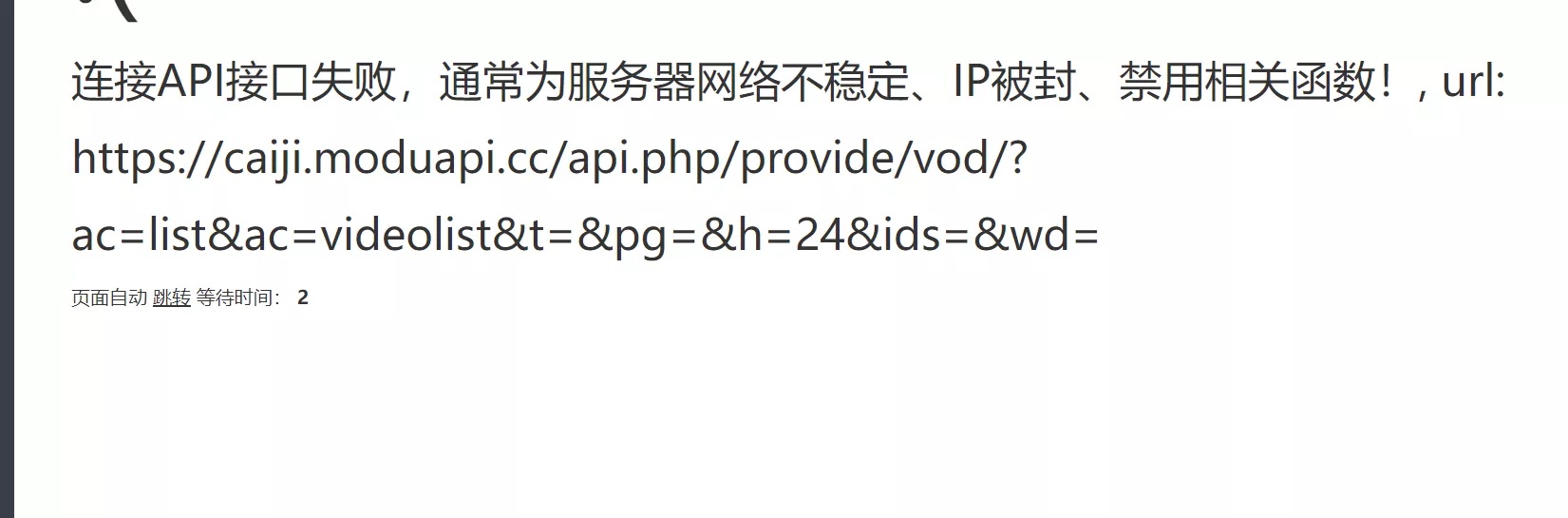
问题原因:字面意思,要么采集站没了无法访问,要么采集站把你的ip封了。
采集源站没了无解,只能换源。ip被封解决方法:联系源站把你的ip添加为白名单。
- 其他常见问题解决办法
苹果cms采集提示:连接API接口失败,通常为服务器网络不稳定、IP被封、禁用相关函数!
使用crontab定时采集
- debian安装cron
1 | apt install cron |
- 创建文件/root/maccms_cj.sh,粘贴以下代码
1 | a=$(curl -k 'http://192.168.8.5:8080/api.php/timming/index.html?enforce=1&name=ffzy') |
采集几个原站就按照上面的规则添加几条,上面的采集了两个源站。
http://192.168.8.5:8080/api.php/timming/index.html?enforce=1&name=ffzy此部分的地址根据如下步骤获取
采集、自定义接口、右键采集当天、复制链接地址
系统、定时任务配置、添加定时任务配置,把上面复制的地址粘贴到附加参数后的输入框
定时任务配置页面,右键测试、复制链接地址
- 添加任务
1 | crontab -e |
输入以下(如果是nano打开直接粘贴,如果是vi或者vim打开则输入i进入编辑模式再粘贴以下代码)
1 | 0 * * * * /root/maccms_cj.sh |
这个Crontab表达式的含义是:
0:表示分钟,0表示每小时的0分钟。
*:表示每小时都执行。
*:表示每天都执行。
*:表示每月都执行。
*:表示每星期都执行。
即每天每隔一小时执行maccms_cj.sh脚本
- 查看当前crontab任务
1 | crontab -l |
- 删除当前crontab任务
1 | crontab -r |